NOWing SERVERで解決する中小企業のIT課題
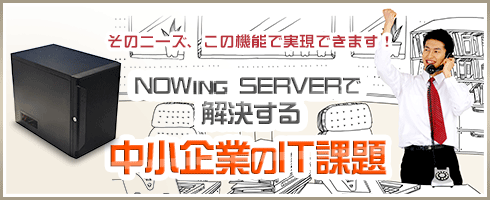
第4回:事業規模の拡大にも対応可能
サーバーのストレージを拡張してみよう
(2013/7/8 06:00)
扱うデータ量が増えても安心
企業の成長に伴って、売り上げや取り扱う商品が増えていく――。
経営者にとってはうれしい半面、悩ましい問題も浮上してきます。システムの拡張です。業務が拡大すれば、それだけ社内で扱うデータも増えることになるため、増えた分のデータをどこに、どうやって保管していくかが大きな課題になります。
中でも重要なのが、ファイル共有やバックアップに利用しているサーバーの容量です。この容量が足りなくなれば、すべての情報を社内で共有できずに意思疎通がうまくいかなくなったり、バックアップの停止によってトラブル時の被害が長期に影響してしまうことにもなりかねません。
一昔前のサーバーでは、そもそも拡張自体が難しいケースがあったり、拡張できたとしても、それが企業の成長スピードについて行けない場合がありましたが、TEKWINDの「NOWing SERVER for SMB Generation 2」のような、柔軟な拡張性を備えたサーバーを利用すれば、将来的にも安心です。
企業規模の拡大に従って、手軽にサーバーのハードディスクを追加することができるため、大量のデータを扱わなければならなくなっても慌てずに済みます。
記憶域スペースで柔軟にストレージを管理
NOWing SERVERが柔軟に容量を拡張することができる理由は、Windows Server 2012 Essentialsで採用されている「記憶域」という柔軟なストレージの管理方法を活用できる点にあります。
「記憶域」の特長は、大きく2つあります。1つは、データの二重化や三重化、パリティなどの機能によってハードディスクの故障からデータを守ることができる点です。たとえば、「双方向ミラー」という設定を利用すると、2台のハードディスクに同じデータを書き込むことで、万が一、片方のハードディスクが故障しても、元のデータを保持したままサーバーを運用し続けることができます。
もう1つは、物理的なハードディスク構成にとらわれず、論理的な記憶域を構成できる点にあります。たとえば、サーバーに1TBのハードディスクが2台しか搭載されていない場合でも、論理的に10TBの容量の記憶域を設定するといったことができます。もちろん、そのままではいつか容量不足になる可能性がありますが、容量が足りなくなりそうなタイミングで、新しいハードディスクを追加すればいいので、必要なときに必要な分だけ、最小限のハードウェア投資で済むことになります。
増設にはもちろん、サーバー自体にハードディスクを装着するスペースが必要になります。NOWing SERVERには、ホットスワップ可能なカートリッジ式のハードディスクを装着するスペースがフロントベイに4つ用意されています。このため、後からのハードディスクを増設も簡単にできます。
重要なデータを保護しつつ、段階的な投資で、将来的な容量の拡張に対応できる点は、まさに中小企業向けと言えるでしょう。
ハードディスクを増設してみよう
では、実際にNOWing SERVERにハードディスクを増設してみましょう。今回テストしたモデルでは、4つあるフロントベイのうち2つに1TBのハードディスクが装着済みとなっているので、残りの2つに2TBのハードディスクを装着してみます。
前述した通り、NOWing SERVERは、ホットスワップに対応しているので、サーバーを稼働させたまま作業をすることができますが、万が一のことを考えて、今回はサーバーをシャットダウンした状態で作業することにします。また、実際に作業する場合は、サーバーのバックアップも忘れずに取得しておきましょう。
共有フォルダーを移動して容量を拡張する
ここまでの操作で、サーバーの容量を拡張することができましたが、そのままでは標準で搭載されていたハードディスクと、新しく追加したハードディスクにデータが分散して保存されててしまいます。
NOWing SERVERに搭載されているWindows Server 2012 Essentialsのメリットは、このような既存の共有フォルダーを別のハードディスクに簡単に移動したり、記憶域に新しいハードディスクを追加して容量を増やすことができる点にあります。
このため、既存のハードディスクの共有フォルダーを新しく作成した領域に移動し、空になった既存のハードディスクを記憶域のドライブプールに追加し、容量を拡張してみましょう。
ステップアップはユーザー数増加のタイミング
以上、TEKWINDのNOWing SERVERを例に、サーバーのハードディスクを実際に増設する方法を紹介しました。意外に簡単にでき、既存の構成も柔軟に変更できることに驚いた人も少なくないのではないでしょうか。事業規模の拡大に応じて、柔軟にサーバーのハードディスク容量を増やすことができます。
ただし、ここで1つ注意したいのが、ユーザー数です。NOWing SERVERに搭載されているWindows Server 2012 Essentialsは25ユーザーまでの利用に限られています。このため、利用する社員が増えて25ユーザーを超える場合は、サーバーの容量とは関係なく、ステップアップが必要になります。
ステップアップの方法は具体的には、部門ごとにサーバーを立てるなど、ユーザーをいくつかのグループに分けて複数サーバーを利用するという方法と、Windows Server 2012 Standardなど、より多くのユーザーに対応できるサーバーOSへ乗り換える方法が考えられます。どちらが適しているかは、利用の仕方によって変わってきます。NOWing SERVERを提供しているTEKWINDでは、このようなサーバーの個別導入のサービスも提供しています。判断に迷う場合は、ベンダーの窓口に相談してみるのも1つの手です。
(次回更新は7月22日です。)
